

Questo articolo spiegherà come fare una Sessione di Gruppo Spotify e come ascoltare musica con gli amici anche senza Spotify Premium.
La Sessione di Gruppo Spotify è una nuova funzionalità che consente a più utenti Spotify di controllare un singolo account Spotify contemporaneamente. Con la Sessione di Gruppo Spotify, puoi condividere il controllo del tuo account Spotify con due a sette utenti. Questa funzionalità è perfetta per pianificare feste, viaggi in auto o qualsiasi situazione in cui vuoi ascoltare le tue canzoni Spotify insieme ad altri.
La Sessione di Gruppo Spotify è una funzionalità che consente di solo agli utenti Premium di Spotify di riprodurre musica Spotify insieme. Assicurati anche di avere l'ultima versione dell'app Spotify installata sul tuo telefono o tablet. Una volta unito, puoi goderti Spotify insieme agli amici, ovunque ti trovi.
Ti stai ancora chiedendo come creare una Sessione di Gruppo Spotify su mobile, tablet o computer? È possibile fare una Sessione di Gruppo Spotify senza Premium? Trova la risposta qui sotto.
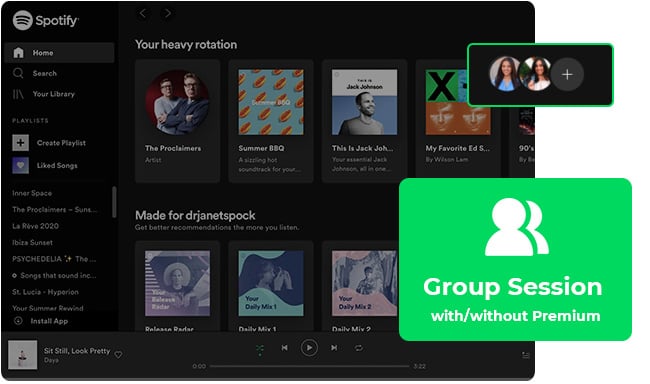
Per iniziare una Sessione di Gruppo Spotify su telefono o tablet, assicurati che tu e i tuoi amici abbiate un abbonamento a Spotify Premium e che abbiate installato l'ultima versione dell'app Spotify. Ecco come avviare una Sessione di Gruppo Spotify:
Passo 1 Apri semplicemente l'app Spotify sul tuo dispositivo portatile, quindi vai su una delle pagine dei dettagli di un brano musicale.
Passo 2 In basso a sinistra, fai clic sull'icona ![]() .
.
Passo 3 Nella nuova finestra, fai clic su "+" per avviare una sessione di gruppo remota su Spotify.
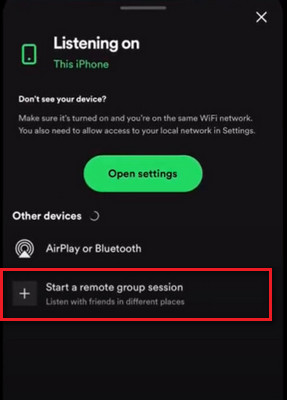
Passo 4 Scorri verso il basso e fai clic direttamente su "Invita amici". Poi puoi semplicemente copiare il link per far partecipare i tuoi amici alla tua sessione di gruppo Spotify.
Ottieni l'invito: Il tuo amico deve avviare una Sessione di Gruppo e condividere un link di invito con te. Può farlo toccando "Connetti" in basso allo schermo di riproduzione, quindi selezionando "Avvia una sessione di gruppo" e inviando il link a te.
Apri il link: Fai clic sul link di invito che ti ha inviato il tuo amico. Si aprirà l'app Spotify sul tuo dispositivo.
Unisciti alla sessione: Quando l'app si apre, tocca "Unisciti alla sessione" per iniziare ad ascoltare e controllare la musica insieme ai tuoi amici.
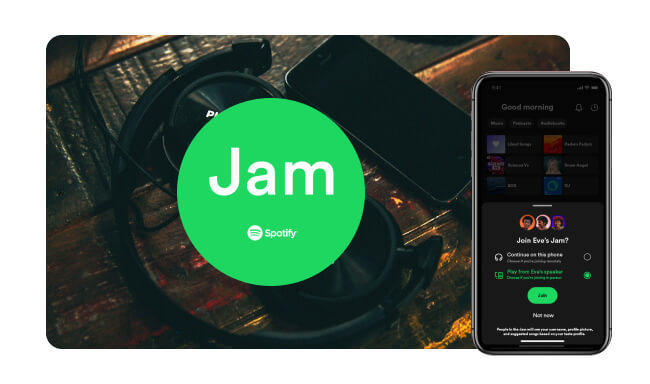
Spotify Jam consente alle persone di ascoltare e controllare la stessa playlist insieme, rendendo facile e divertente godersi la musica con gli amici, ovunque ti trovi. Scopri di più →
La Sessione di Gruppo Spotify è un'ottima funzionalità, rilasciata a maggio 2020, che consente ai membri di Spotify di ascoltare musica con gli amici solo su dispositivi mobili e tablet. Ciò significa che coloro di noi che utilizzano principalmente l'app desktop di Spotify non possono utilizzare questa funzionalità.
Fortunatamente, puoi ricorrere ad alcune alternative alla Sessione di Gruppo Spotify, in modo da poter creare una sessione di gruppo online su desktop per riprodurre anche le canzoni di Spotify. Ecco alcuni strumenti raccolti per ascoltare la musica di Spotify con gli amici in sincronizzazione.
Sarai felice di sapere che ora puoi goderti le canzoni di Spotify con gli amici direttamente tramite Discord! Tutto ciò di cui hai bisogno è un account Spotify Premium e di essere connesso a Discord, quindi crea una chat room per goderti la musica di Spotify e controllare la riproduzione. Ti ricordiamo che è necessario avere Spotify Premium.
Leggi di più: Come Riprodurre e Condividere Playlist Spotify su Discord
JQBX è un altro ottimo servizio che ti consente di riprodurre canzoni di Spotify Premium con i tuoi amici a distanza. Puoi aprire direttamente un browser web e accedere a JQBX, quindi creare una stanza privata e invitare i tuoi amici. Ora puoi ascoltare la musica di Spotify insieme in tempo reale.
Spotify e Rave si sono uniti per permetterti di riprodurre le tue canzoni preferite con gli amici, ovunque ti trovi. Supporta computer Windows e Mac e dispositivi mobili Android e iOS. Per prima cosa, crea una stanza di festa musicale in streaming, aggiungi amici e inizia facilmente le playlist di Spotify per ascoltarle in sincronizzazione.
AmpMe è un'app gratuita che ti consente di riprodurre canzoni di Spotify su più dispositivi contemporaneamente. Questo ti consente di ascoltare i titoli di Spotify con gli amici a distanza. Fai clic su "Organizza una Festa", connettiti al tuo account Spotify e inizia una canzone, quindi condividi un codice di quattro cifre con i tuoi amici per invitarli a riprodurre musica insieme su desktop.
Poiché la Sessione di Gruppo Spotify richiede un abbonamento Premium, tu e i tuoi amici dovete tutti iscrivervi a Spotify per attivare questa funzionalità. Per coloro che vogliono ascoltare canzoni insieme con un account Spotify Free, c'è ancora un'altra soluzione: scaricare la musica di Spotify in MP3 e poi condividere i download di Spotify con gli amici per ascoltarli insieme.
Per realizzarlo, NoteBurner Spotify Music Converter offre aiuto per scaricare playlist di Spotify offline anche senza un account Premium, convertendo anche i contenuti di Spotify in formato MP3, AAC, FLAC, WAV, AIFF o ALAC senza perdita di qualità. Se la tua sessione di gruppo Spotify non funziona, questa soluzione potrebbe essere una scelta migliore per riprodurre brani Spotify senza limiti.

Qui c'è il tutorial su come scaricare canzoni da Spotify Free, quindi condividere le canzoni di Spotify con gli amici per ascoltarle insieme.
Passo 1 Apri NoteBurner Spotify Music Downloader e scegli di scaricare canzoni dall'App Spotify. Trascina e rilascia semplicemente la playlist da Spotify a NoteBurner. Poi seleziona i brani che desideri convertire e fai clic su "Aggiungi".
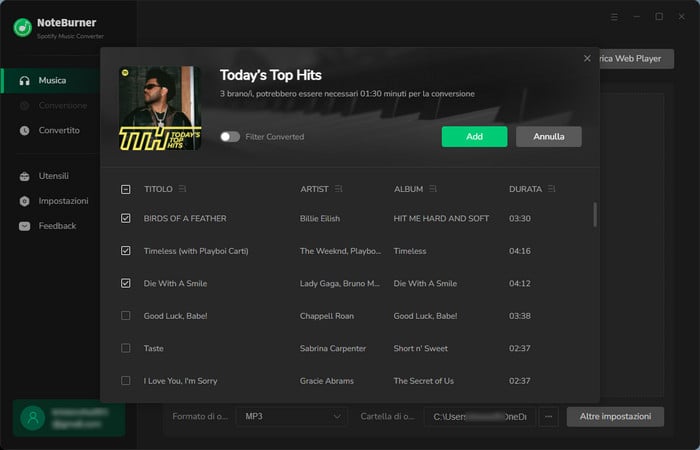
Passo 2 Fai clic sull'icona Impostazioni e scegli il formato di output (MP3, AAC, FLAC, AIFF, WAV o ALAC), la modalità di conversione, la qualità di output e altro.
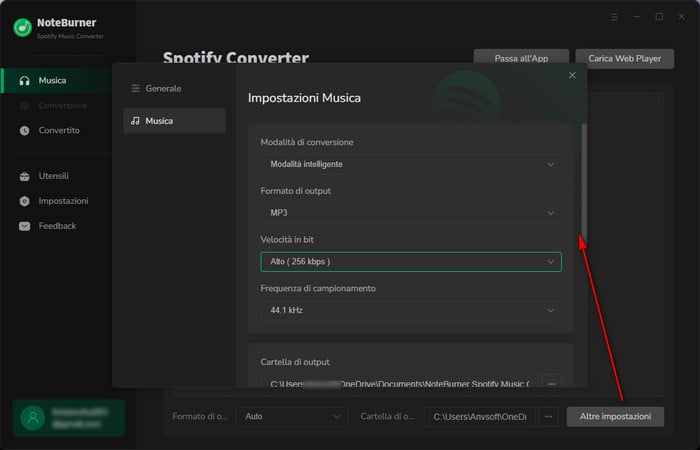
Passo 3 Fai clic sul pulsante Converti per iniziare a scaricare le canzoni di Spotify sul computer localmente.
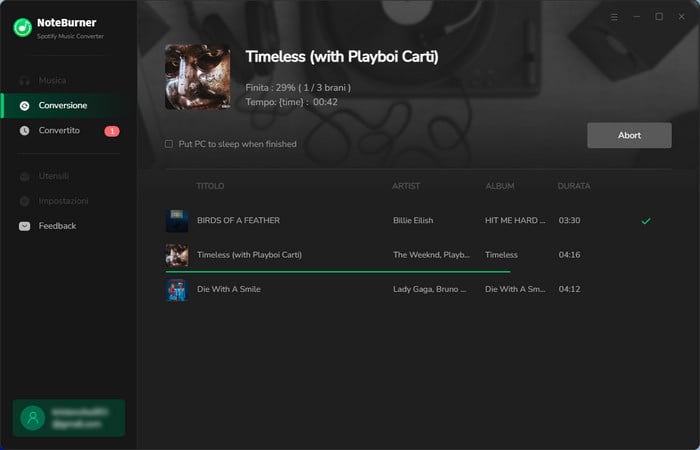
Passo 4 Vai alla scheda Convertito per trovare tutti i brani di Spotify scaricati. Ora sei pronto a inviare i file musicali di Spotify ai tuoi amici per riprodurli insieme.
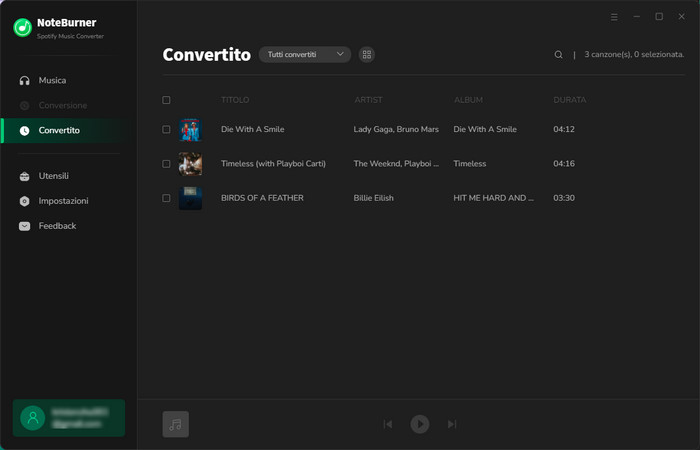
Nota: Tu e i tuoi amici non avete bisogno di essere membri Premium per ascoltare le canzoni di Spotify contemporaneamente seguendo il metodo sopra.
La Sessione di Gruppo Spotify è un ottimo modo per condividere musica con amici e familiari, e puoi goderti direttamente questa funzionalità sull'app nativa di Spotify su telefono o tablet. Per gli utenti desktop, dovresti ricorrere agli strumenti alternativi per la Sessione di Gruppo Spotify, mostrati nella Parte 2. Ma ricorda che queste soluzioni richiedono di accedere a un account Spotify Premium.
Se non desideri abbonarti a Spotify Premium, ecco un'altra soluzione: utilizza NoteBurner per scaricare le canzoni di Spotify con un account gratuito, quindi invia i titoli scaricati di Spotify ai tuoi amici. Dopo di che, potrete tutti ascoltare musica Spotify offline senza Premium!
Nota: La versione di prova gratuita di NoteBurner Spotify Music Converter ti consente di convertire il primo minuto di ogni canzone. Puoi acquistare la versione completa per sbloccare questa limitazione e abilitare tutte le sue funzionalità.